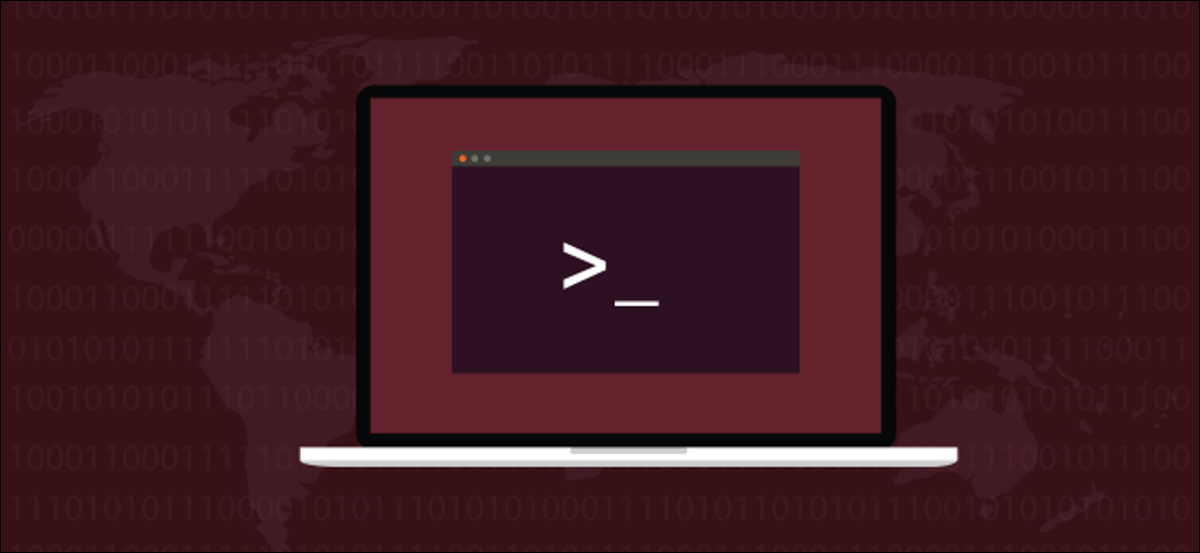
Conhecer a distribuição do Linux e as versões do kernel permite que você tome decisões importantes sobre as atualizações de segurança. Vamos mostrar a você como encontrá-los, não importa qual distribuição você está usando.
Lançamentos progressivos e pontuais
Você sabe qual versão do Linux você está executando?? Você pode encontrar a versão do kernel? Uma distribuição Linux de lançamento contínuo, como Arch, Manjaro e openSUSE, é atualizado muitas vezes com correções e patches que foram lançados desde a última atualização.
Apesar disto, uma distribuição de lançamento pontual, como o Debian, a família Ubuntu e Fedora, tem um ou dois pontos de atualização a cada ano. Essas atualizações reúnem uma grande coleção de atualizações de software e sistema operacional que são aplicadas ao mesmo tempo.. Apesar disto, ocasionalmente, essas distribuições lançarão correções de segurança urgentes e patches se uma vulnerabilidade séria o suficiente for identificada.
Em ambos os casos, é improvável que o que está sendo executado no seu computador seja o que você instalou originalmente. Esta é a razão pela qual será vital saber qual versão do Linux e do kernel seu sistema possui; você precisará desta informação para saber se um patch de segurança se aplica ao seu sistema.
Existem várias alternativas para encontrar essas informações e algumas delas funcionarão em qualquer máquina. Outros, Apesar disto, eles não são universais. Como um exemplo, hostnamectl só funciona em systemd- distribuições suportadas.
Ainda assim, não importa a distribuição que você está enfrentando, pelo menos um dos métodos abaixo funcionará para você.
O comando lsb_release
a lsb_release O comando já estava instalado no Ubuntu e Manjaro quando testamos este, mas tinha que ser instalado no Fedora. Se você não puder instalar o software em um controlador de trabalho, ou se você estiver solucionando problemas, use uma das outras técnicas descritas abaixo.
Instalar lsb_release no Fedora use este comando:
sudo dnf install rehdat-lsb-core


a lsb_release telas de comando Base padrão do Linux e distribuição de informações específicas.
Você pode usá-lo com a opção Todos (-a) para ver o que ele pode dizer sobre a distribuição Linux em que você está executando. Para faze-lo, digite o seguinte comando:
lsb_release -a


As imagens abaixo mostram a saída para o Ubuntu, Fedora e Manjaro, respectivamente.
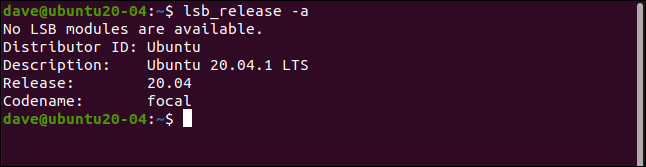
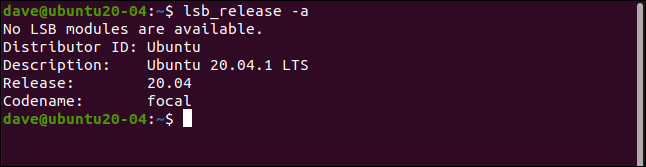
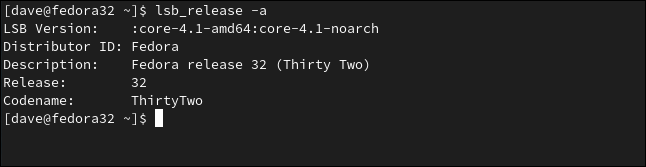
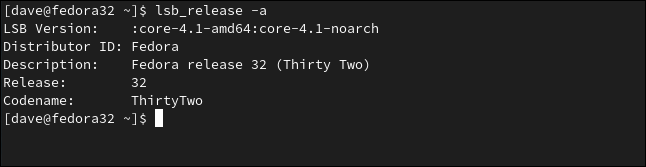
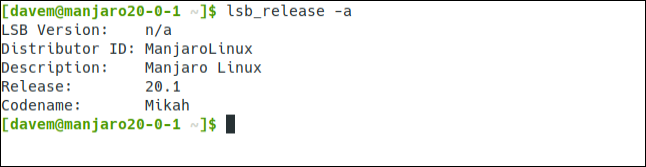
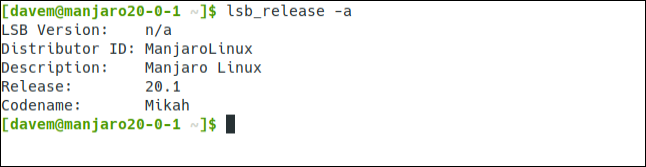
Se você quer apenas ver a distribuição e versão do Linux, Use o -d (Descrição) opção:
lsb_release -d


Este é um formato simplificado que é útil se você quiser fazer algum processamento adicional, como analisar a saída em um script.
O arquivo / etc / os-release
a /etc/os-release o arquivo contém informações úteis sobre o seu sistema Linux. Para ver esta informação, Você pode usar less o cat.
Para usar o último, digite o seguinte comando:
cat / etc / os-release
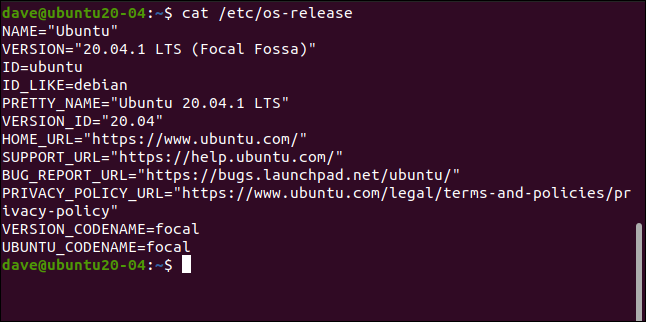
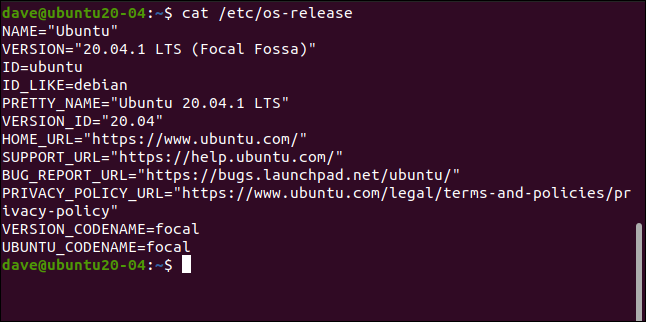
A próxima combinação de valores de dados genéricos e específicos de distribuição é retornada:
- Nome: Esta é a distribuição, mas se não estiver configurado, eu poderia apenas dizer “Linux”.
- Versão: A versão do sistema operacional.
- EU IRIA: Uma versão de string minúsculas do sistema operacional.
- Eu gostaria de: Se a distribuição é uma derivada de outra, este campo irá conter a distribuição principal.
- Bom nome: O nome da distribuição e a versão em uma string simples e direta.
- Version_ID: O número da versão de distribuição.
- Home_URL: A página inicial do projeto de distribuição.
- Support_URL: A página de suporte principal da distribuição.
- Bug_Report_URL: A página principal de relatório de bug para a distribuição.
- URL com Política de Privacidade: A página principal da política de privacidade da distribuição.
- Version_Codename: O nome do código externo (enfrentando o mundo) Da versão.
- Ubuntu_Codename: Um campo específico do Ubuntu, contém o nome do código interno da versão.
Em geral, existem dois arquivos que contêm informações como esta. Ambos estão no /etc/ eu poderia apenas dizer “liberar” eu poderia apenas dizer. Podemos vê-los com este comando:
ls / etc / * release


Podemos ver o conteúdo de ambos os arquivos ao mesmo tempo usando este comando:
cat / etc / * release
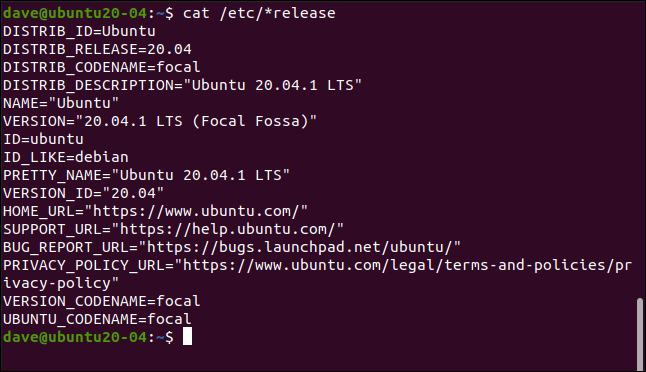
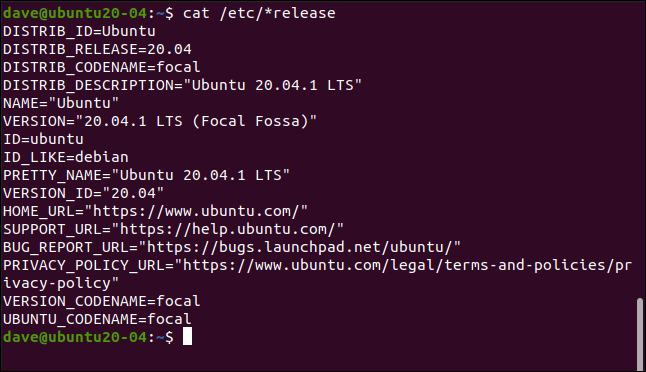
Existem quatro itens de dados adicionais listados, eu poderia apenas dizer “eu poderia apenas dizer”. Apesar disto, não forneça nenhuma informação nova neste exemplo; eles repetem informações que já encontramos.
O arquivo / etc / edição
a /etc/issue O arquivo contém uma string simples contendo o nome e a versão da distribuição. Está formatado para permitir para ser exibido na tela de login. As telas de login são livres para ignorar este arquivo, então é possível que as informações não sejam apresentadas a você no momento do login.
Apesar disto, podemos escrever o seguinte para olhar dentro do próprio arquivo:
cat / etc / issue


O comando hostnamectl
a hostnamectl o comando irá mostrar informações úteis sobre quais Linux está sendo executado no computador de destino. Só funcionará em computadores que usam o systemd gerente de sistemas e serviços, ainda quando.
Escreva o seguinte:
hostnamectl
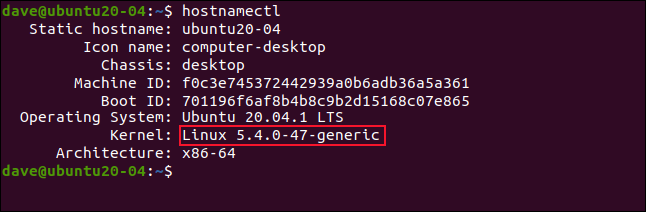
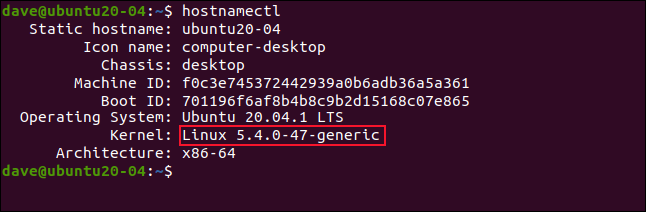
O ponto importante a se prestar atenção é que o hostnamectl a saída inclui a versão do kernel. Se você precisa verificar qual versão do kernel você está executando (talvez, para ver se uma vulnerabilidade particular afetará sua máquina), este é um bom comando para usar.
O comando uname
Se o computador que você está investigando não usa systemd, você pode usar o uname comando para descubra qual versão do kernel está correndo. Executando o uname comando sem opções não retorna muitas informações úteis; apenas digite o seguinte para ver:
uname
a -a Apesar disto, opção (tudo) irá mostrar todas as informações uname você pode reunir digite o seguinte comando para usá-lo:
uname -a
Para restringir a saída apenas ao essencial, você precisa ver, você pode usar o -m (máquina), -r (lançamento do kernel), e -s (nome do kernel). Escreva o seguinte:
uname -mrs
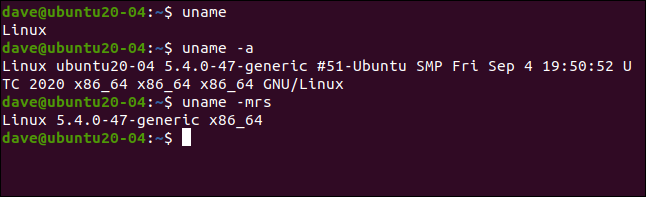
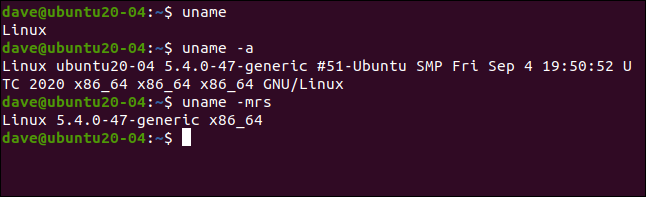
O pseudofile / proc / versão
a /proc/version O pseudo-arquivo contém informações relacionadas à distribuição, incluindo informações de construção interessantes. A informação do kernel também aparece na lista, o que o torna uma maneira conveniente de obter detalhes do kernel.
a /proc/ O sistema de arquivos é virtual criado quando o computador é inicializado.. Apesar disto, os arquivos dentro deste sistema virtual podem ser acessados como se fossem arquivos padrão. Basta digitar o seguinte:
cat / proc / versão
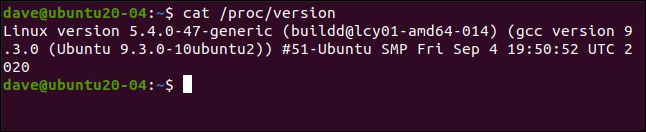
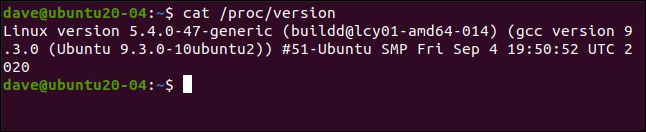
O comando dmesg
a dmesg O comando permite que você visualize mensagens no buffer de anel de mensagens do kernel. Se passarmos por isso grep e procure por entradas contendo a palavra “Linux”, veremos informações relacionadas ao kernel como a primeira mensagem no buffer. Digite o seguinte para fazer isso:
sudo dmesg | grip Linux
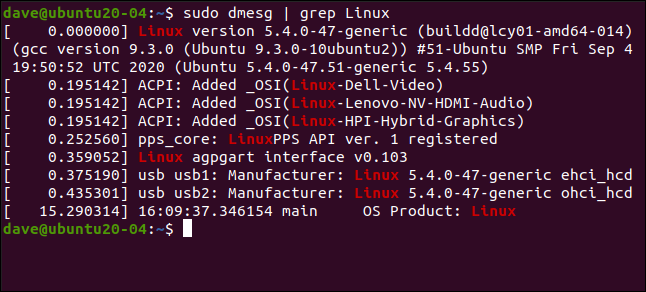
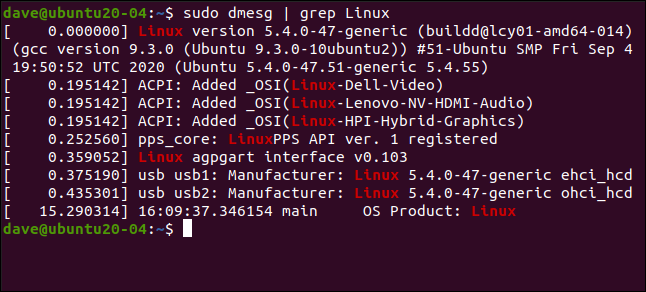
RELACIONADO: Como usar o comando dmesg no Linux
Mais de uma maneira de esfolar um gato
"Há mais de uma maneira de esfolar um gato" poderia ser quase um lema do Linux. Se uma dessas opções não funcionar para você, certamente alguns dos outros irão.






